安装pycharm以及python环境的配置
pychrom以及环境配置百度云链接:链接:https://pan.baidu.com/s/1ZAnyRP71gOGB6AYWVnj9nw
提取码:tso4
解压安装包,内部有两个软件分别是pycharm-professional-2017.3.4和python-3.6.4-amd64;
首先点开python-3.6.4-amd64
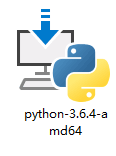
弹出页面,勾选addPython3.6toPATH,然后再点击Customize installation

弹出一个页面不用做任何修改,直接点击next,进入下一个界面:

勾选项如上图所示,安装路径,建议安装到c盘,复制安装的路径到一个记事本中,下面要用到.再点击Install,环境安装完成:

再进行下一阶段:安装pychram
点开pycharm-professional-2017.3.4

安装路径默认,点击next进入如下界面,勾选对应选项

点击next点击Install安装即可,pychrom软件的安装成功了,接下来进行下一阶段,也是比较繁琐的阶段了:
打开pycharm弹出界面:
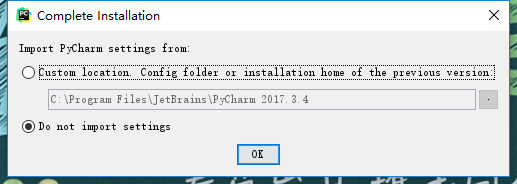
不用管它,点击OK就行了,接下来需要激活码激活了

到了这个界面,就该借助另一位大佬的博客了,链接如下:
https://blog.csdn.net/nobleman__/article/details/85730001
(进入他的博客,按着他给的第二种方案走,下面是他第二种方案中不易理解的地方)
文章中有两种激活方式,建议用第二种破解补丁激活:
第一步:直接下载他给的百度云链接,win10显示的是一个压缩包,win7是一个文件,不过没关系,直接将它放在bin目录下
第三步中所说的红色字体就是下面的那一句话:
-javaagent:D:\E盘\Pycharm\PyCharm 2018.1.4\bin\JetbrainsCrack-2.8-release-enc.jar
右击安装好的pycharm,点击’'打开文件所在位置":

-javaagent:D:\E盘\Pycharm\PyCharm 2018.1.4\bin\JetbrainsCrack-2.8-release-enc.jar
这个路径需要修改的,复制上图的路径:C:\Program Files\JetBrains\PyCharm 2017.3.4\bin修改之即可
-javaagent:C:\Program Files\JetBrains\PyCharm 2017.3.4\bin\JetbrainsCrack-2.8-release-enc.jar
添加到两个文件的最后:

第四步中的注册码在他博客最上方:
 复制一个到:
复制一个到:

点击ok
 左右两个背景选择
左右两个背景选择
直接next,start即可
如果弹出如下界面:

换个注册码试试.
成功之后的界面:
 创建文件:
创建文件:
点击右上角:
 点击ctrl+1或者左侧小房子找到user文件下的Desktop(桌面)
点击ctrl+1或者左侧小房子找到user文件下的Desktop(桌面)

选中项目要存储项目的文件,点击creat
点击file中的setting
点击工程下的第一个选项:
 点击右上角,Add local…
点击右上角,Add local…
 选中Existing environment
选中Existing environment
点击右侧: 复制安装环境时存储的路径
复制安装环境时存储的路径

点击python.exe
再勾选Make available to all projects点击ok
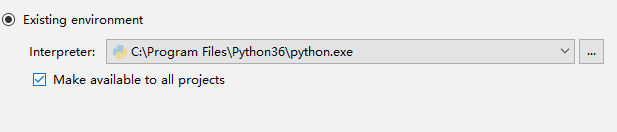 最后点击右下角apply即可:
最后点击右下角apply即可:

安装pycharm以及python环境的配置
最新推荐文章于 2024-01-06 15:47:48 发布





















 2644
2644











 被折叠的 条评论
为什么被折叠?
被折叠的 条评论
为什么被折叠?








